Windows için Azure Performans Tanılama (PerfInsights) VM Uzantısı
Şunlar için geçerlidir: ✔️ Windows VM'leri
Azure Performans Tanılama VM Uzantısı, Windows VM'lerinden performans tanılama verilerinin toplanmasına yardımcı olur. Uzantı analiz gerçekleştirir ve sanal makinedeki performans sorunlarını belirlemek ve çözmek için bulguların ve önerilerin bir raporunu sağlar. Bu uzantı PerfInsights adlı bir sorun giderme aracı yükler.
Not
Klasik olmayan VM'ler için Azure portalından VM'nizde tanılama çalıştırmak istiyorsanız, yeni deneyimi kullanmanız önerilir. Daha fazla bilgi için bkz. Azure sanal makineleri için Performans Tanılama.
Önkoşullar
Bu uzantı şu şekilde yüklenebilir:
- Windows Server 2019
- Windows Server 2016
- Windows Server 2012 R2
- Windows Server 2012
- Windows Server 2008 R2
- Windows 10
- Windows 8.1
- Windows 8
Uzantı şeması
Aşağıdaki JSON, Azure Performans Tanılama VM Uzantısı şemasını gösterir. Bu uzantı, tanılama çıkışını ve raporunu depolamak için depolama hesabının adını ve anahtarını gerektirir. Bu değerler hassastır. Depolama hesabı anahtarı korumalı ayar yapılandırmasında depolanmalıdır. Azure VM uzantısı korumalı ayar verileri şifrelenir ve yalnızca hedef sanal makinede şifresi çözülür. storageAccountName ve storageAccountKey'in büyük/küçük harfe duyarlı olduğunu unutmayın. Diğer gerekli parametreler aşağıdaki bölümde listelenmiştir.
{
"name": "[concat(parameters('vmName'),'/AzurePerformanceDiagnostics')]",
"type": "Microsoft.Compute/virtualMachines/extensions",
"location": "[parameters('location')]",
"apiVersion": "2015-06-15",
"properties": {
"publisher": "Microsoft.Azure.Performance.Diagnostics",
"type": "AzurePerformanceDiagnostics",
"typeHandlerVersion": "1.0",
"autoUpgradeMinorVersion": true,
"settings": {
"storageAccountName": "[parameters('storageAccountName')]",
"performanceScenario": "[parameters('performanceScenario')]",
"enableContinuousDiagnostics": "[parameters('enableContinuousDiagnostics')]",
"traceDurationInSeconds": "[parameter('traceDurationInSeconds')]",
"perfCounterTrace": "[parameters('perfCounterTrace')]",
"networkTrace": "[parameters('networkTrace')]",
"xperfTrace": "[parameters('xperfTrace')]",
"storPortTrace": "[parameters('storPortTrace')]",
"requestTimeUtc": "[parameters('requestTimeUtc')]",
"resourceId": "[resourceId('Microsoft.Compute/virtualMachines', parameters('vmName'))]"
},
"protectedSettings": {
"storageAccountKey": "[parameters('storageAccountKey')]"
}
}
}
Özellik değerleri
| Veri Akışı Adı | Değer / Örnek | Açıklama |
|---|---|---|
| apiVersion | 2015-06-15 | API'nin sürümü. |
| yayınevi | Microsoft.Azure.Performance.Diagnostics | Uzantının yayımcı ad alanı. |
| Tür | AzurePerformanceDiagnostics | VM uzantısının türü. |
| typeHandlerVersion | 1.0 | Uzantı işleyicisinin sürümü. |
| performanceScenario | temel | Verilerin yakalandığı performans senaryosu. Geçerli değerler şunlardır: temel, vmslow, azurefiles ve özel. |
| enableContinuousDiagnostics | True | Sürekli tanılamayı etkinleştirin. Geçerli değerler doğru veya yanlış şeklindedir. Sürekli Performans Tanılama'yı etkinleştirmek için bu özelliği sağlamanız gerekir. |
| traceDurationInSeconds | 300 | İzleme seçeneklerinden herhangi biri seçiliyse izlemelerin süresi. |
| perfCounterTrace | ös | Performans Sayacı İzlemeyi etkinleştirme seçeneği. Geçerli değerler p veya boş değerdir. Bu izlemeyi yakalamak istemiyorsanız değeri boş bırakın. |
| networkTrace | n | Ağ İzlemeyi etkinleştirme seçeneği. Geçerli değerler n veya boş değerdir. Bu izlemeyi yakalamak istemiyorsanız değeri boş bırakın. |
| xperfTrace | x | XPerf İzlemeyi etkinleştirme seçeneği. Geçerli değerler x veya boş değerdir. Bu izlemeyi yakalamak istemiyorsanız değeri boş bırakın. |
| storPortTrace | s | StorPort İzlemeyi etkinleştirme seçeneği. Geçerli değerler s veya boş değerdir. Bu izlemeyi yakalamak istemiyorsanız değeri boş bırakın. |
| srNumber | 123452016365929 | Varsa destek bileti numarası. Yoksa değeri boş bırakın. |
| requestTimeUtc | 2017-09-28T22:08:53.736Z | Utc'de Geçerli Tarih Saati. Bu uzantıyı yüklemek için portalı kullanıyorsanız, bu değeri sağlamanız gerekmez. |
| resourceId | /subscriptions/{subscriptionId}/resourceGroups/{resourceGroupName}/providers/{resourceProviderNamespace}/{resourceType}/{resourceName} | Vm'nin benzersiz tanımlayıcısı. |
| storageAccountName | mystorageaccount | Tanılama günlüklerini ve sonuçlarını depolamak için depolama hesabının adı. |
| storageAccountKey | lDuVvxuZB28NNP... hAiRF3voADxLBTcc== | Depolama hesabının anahtarı. |
Uzantıyı yükleme
Not
Vm'nizde performans tanılamasını yükleme ve çalıştırma başlığında açıklandığı gibi, uzantıyı performans tanılama dikey penceresi aracılığıyla yüklemenizi öneririz.
Uzantıyı Windows sanal makinelerine yüklemek için şu yönergeleri izleyin:
Azure Portal’ında oturum açın.
Bu uzantıyı yüklemek istediğiniz sanal makineyi seçin.

Uzantılar + uygulamalar dikey penceresini ve ardından Ekle'yi seçin.
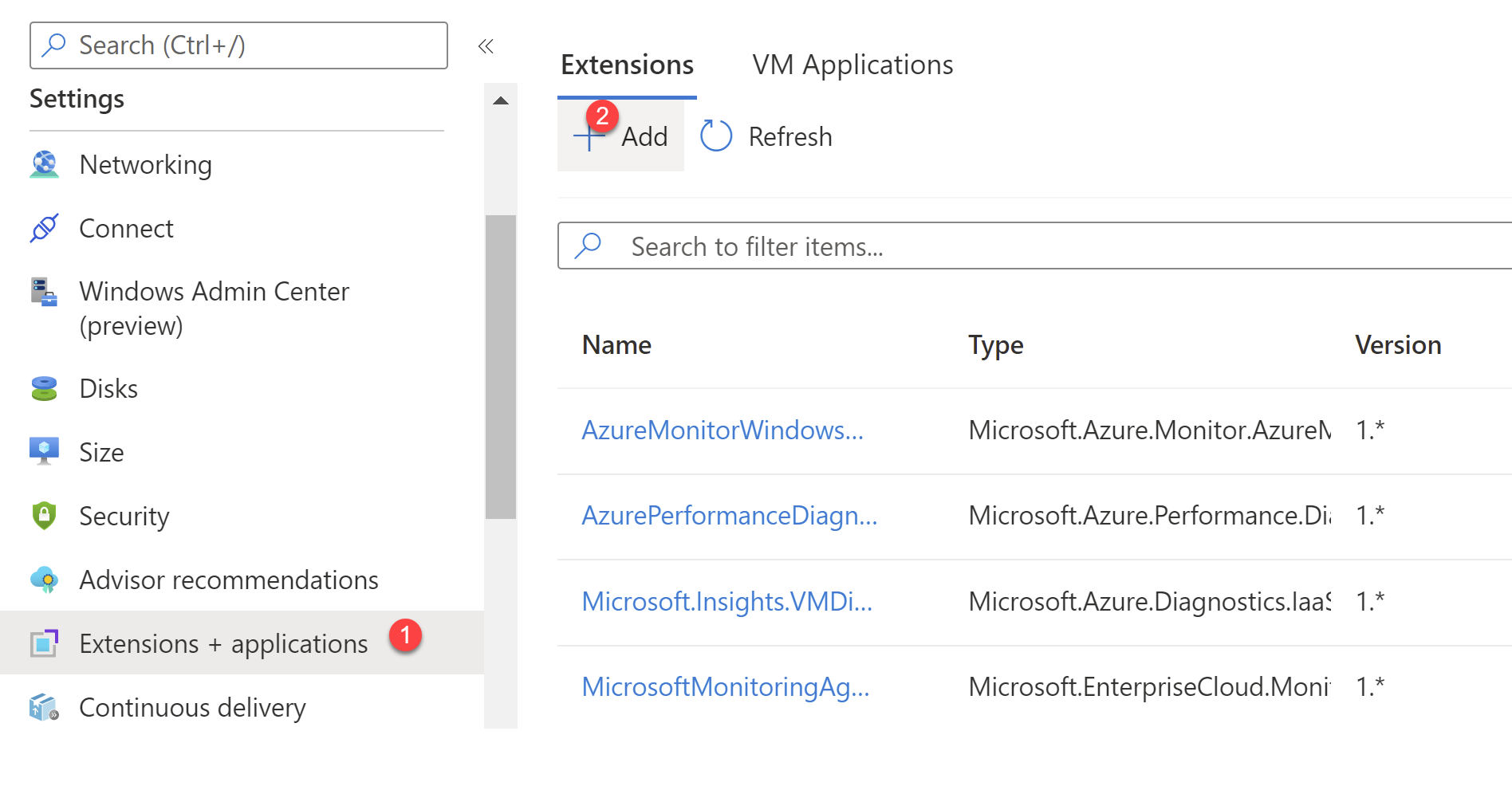
Azure Performans Tanılaması'nı arayın, uzantıya tıklayın, hüküm ve koşulları gözden geçirin ve İleri'yi seçin.

Yükleme için parametre değerlerini sağlayın ve uzantıyı yükleyin. Desteklenen senaryolar hakkında daha fazla bilgi için bkz . PerfInsights'ı kullanma.

Yükleme başarılı olduğunda uzantının durumu Sağlama başarılı'yı gösterir.

Not
Sağlama başarılı olduğunda uzantı çalışır. Temel senaryonun tamamlanması iki dakika veya daha kısa sürer. Diğer senaryolarda, yükleme sırasında belirtilen süre boyunca çalışır.
Uzantıyı kaldırma
Not
Performans tanılamasını kaldırma bölümünde açıklandığı gibi, performans tanılama dikey penceresi aracılığıyla uzantıyı kaldırmanızı öneririz.
Uzantıyı bir sanal makineden kaldırmak için şu adımları izleyin:
Azure portalında oturum açın, bu uzantıyı kaldırmak istediğiniz sanal makineyi seçin ve ardından Uzantılar + uygulamalar dikey penceresini seçin.
Performans Tanılama Uzantısı'nı ve ardından Kaldır'ı seçin.

Şablon dağıtımı
Azure sanal makine uzantıları, Azure Resource Manager şablonlarıyla dağıtılabilir. Önceki bölümde ayrıntılarıyla belirtilen JSON şeması bir Azure Resource Manager şablonunda kullanılabilir. Bu, Azure Resource Manager şablon dağıtımı sırasında Azure Performans Tanılama VM uzantısını çalıştırır. Örnek bir şablon aşağıda verilmiştir:
{
"$schema": "https://schema.management.azure.com/schemas/2015-01-01/deploymentTemplate.json#",
"contentVersion": "1.0.0.0",
"parameters": {
"vmName": {
"type": "string",
"defaultValue": "yourVMName"
},
"location": {
"type": "string",
"defaultValue": "southcentralus"
},
"storageAccountName": {
"type": "securestring",
"defaultValue": "yourStorageAccount"
},
"storageAccountKey": {
"type": "securestring",
"defaultValue": "yourStorageAccountKey"
},
"performanceScenario": {
"type": "string",
"defaultValue": "basic"
},
"enableContinuousDiagnostics": {
"type": "boolean",
"defaultValue": "false"
},
"traceDurationInSeconds": {
"type": "int",
"defaultValue": 300
},
"perfCounterTrace": {
"type": "string",
"defaultValue": "p"
},
"networkTrace": {
"type": "string",
"defaultValue": ""
},
"xperfTrace": {
"type": "string",
"defaultValue": ""
},
"storPortTrace": {
"type": "string",
"defaultValue": ""
},
"requestTimeUtc": {
"type": "string",
"defaultValue": "10/2/2017 11:06:00 PM"
}
},
"resources": [
{
"name": "[concat(parameters('vmName'),'/AzurePerformanceDiagnostics')]",
"type": "Microsoft.Compute/virtualMachines/extensions",
"location": "[parameters('location')]",
"apiVersion": "2015-06-15",
"properties": {
"publisher": "Microsoft.Azure.Performance.Diagnostics",
"type": "AzurePerformanceDiagnostics",
"typeHandlerVersion": "1.0",
"autoUpgradeMinorVersion": true,
"settings": {
"storageAccountName": "[parameters('storageAccountName')]",
"performanceScenario": "[parameters('performanceScenario')]",
"enableContinuousDiagnostics" : "[parameters('enableContinuousDiagnostics')]",
"traceDurationInSeconds": "[parameters('traceDurationInSeconds')]",
"perfCounterTrace": "[parameters('perfCounterTrace')]",
"networkTrace": "[parameters('networkTrace')]",
"xperfTrace": "[parameters('xperfTrace')]",
"storPortTrace": "[parameters('storPortTrace')]",
"requestTimeUtc": "[parameters('requestTimeUtc')]",
"resourceId": "[resourceId('Microsoft.Compute/virtualMachines', parameters('vmName'))]"
},
"protectedSettings": {
"storageAccountKey": "[parameters('storageAccountKey')]"
}
}
}
]
}
PowerShell dağıtımı
Azure Performans Tanılama VM Uzantısı'nı Set-AzVMExtension mevcut bir sanal makineye dağıtmak için komutunu kullanın:
$PublicSettings = @{ "storageAccountName"="mystorageaccount";"performanceScenario"="basic"; "enableContinuousDiagnostics" : $False;"traceDurationInSeconds"=300;"perfCounterTrace"="p";"networkTrace"="";"xperfTrace"="";"storPortTrace"="";"srNumber"="";"requestTimeUtc"="2017-09-28T22:08:53.736Z";"resourceId"="VMResourceId" }
$ProtectedSettings = @{"storageAccountKey"="mystoragekey" }
Set-AzVMExtension -ExtensionName "AzurePerformanceDiagnostics" -ResourceGroupName "myResourceGroup" -VMName "myVM" -Publisher "Microsoft.Azure.Performance.Diagnostics" -ExtensionType "AzurePerformanceDiagnostics" -TypeHandlerVersion 1.0 -Settings $PublicSettings -ProtectedSettings $ProtectedSettings -Location WestUS
Yakalanan veriler hakkında bilgi
PerfInsights aracı, seçilen senaryoya bağlı olarak çeşitli günlükleri, yapılandırmaları ve tanılama verilerini toplar. Daha fazla bilgi için PerfInsights belgelerine bakın.
Sonuçları görüntüleme ve paylaşma
Uzantıdan elde edilen çıkış, yükleme sırasında belirtilen depolama hesabına yüklenen ve Paylaşılan Erişim İmzaları (SAS) kullanılarak 30 gün boyunca paylaşılan bir zip dosyasında bulunabilir. Bu zip dosyası tanılama günlüklerini ve bulguları ve önerileri içeren bir rapor içerir. Çıkış zip dosyasına sas bağlantısı, zipfilename_saslink.txt adlı metin dosyasının içinde C:\Packages\Plugins\Microsoft.Azure.Performance.Diagnostics.AzurePerformanceDiagnostics\<version> klasörünün altında bulunabilir. Bu bağlantıya sahip olan herkes zip dosyasını indirebilir.
Destek biletiniz üzerinde çalışan destek mühendisine yardımcı olmak için Microsoft, tanılama verilerini indirmek için bu SAS bağlantısını kullanabilir.
Raporu görüntülemek için zip dosyasını ayıklayın ve PerfInsights Report.html dosyasını açın.
Uzantıyı seçerek zip dosyasını doğrudan portaldan da indirebilmeniz gerekir.

Not
Portalda görüntülenen SAS bağlantısı bazen çalışmayabilir. Bu, kodlama ve kod çözme işlemleri sırasında hatalı biçimlendirilmiş bir URL'den kaynaklanabilir. Bunun yerine bağlantıyı doğrudan VM'den *_saslink.txt dosyasından alabilirsiniz.
Sorun giderme ve destek
Uzantı başarıyla sağlansa bile uzantı dağıtım durumu (bildirim alanında) "Dağıtım sürüyor" olarak gösteriliyor olabilir.
Uzantı durumu uzantının başarıyla sağlandığını gösterdiği sürece bu sorun güvenle yoksayılabilir.
Uzantı günlüklerini kullanarak yükleme sırasında karşılaşılan bazı sorunları giderebilirsiniz. Uzantı yürütme çıkışı, aşağıdaki dizinde bulunan dosyalarda günlüğe kaydedilir:
C:\WindowsAzure\Logs\Plugins\Microsoft.Azure.Performance.Diagnostics.AzurePerformanceDiagnostics\<version>Azure portalında veya Performans Tanılama uzantısı günlüklerinde (AzPerfDiagExtension.log veya PerfInsights.log) aşağıdaki hataları görürseniz, bu genellikle HTTPS sertifika zincirinin bozuk olduğu anlamına gelir:
-
Sağlama Başarısız - ileti: PerfInsights sonucu Azure depolama hesabına yüklenemedi.
-
PerfInsights işleminden 1700 koduyla çıkıldı.
-
SSL/TLS güvenli kanalı için güven ilişkisi kurulamadı. Doğrulama yordamına göre uzak sertifika geçersiz.
Hataları çözmek için, bu listede açıklanan Sertifika Yetkilisi URL'lerine erişimi engelleyen bir Ağ Güvenlik Grubu (NSG) olmadığından emin olun. Ya da Ağ Sanal Gerecinizde veya güvenlik duvarınızda ssl denetleme aracı olmadığından emin olun.
-
Yardım için bizimle iletişim kurun
Sorularınız varsa veya yardıma ihtiyacınız varsa bir destek isteği oluşturun veya Azure topluluk desteğine sorun. Ürün geri bildirimini Azure geri bildirim topluluğuna da gönderebilirsiniz.